win10怎么设置fn组合键 如何设置fn键
在使用Win10操作系统时,很多人可能会遇到需要设置FN组合键的情况,FN键是功能键的缩写,通常需要与其他键组合才能实现特定功能。要设置FN组合键,可以通过进入系统设置或者使用第三方软件来进行操作。通过设置FN组合键,可以让我们更方便地进行操作,提高工作效率。接下来让我们一起来了解一下Win10怎么设置FN组合键,以及如何设置FN键,让我们的操作更加便捷快速。
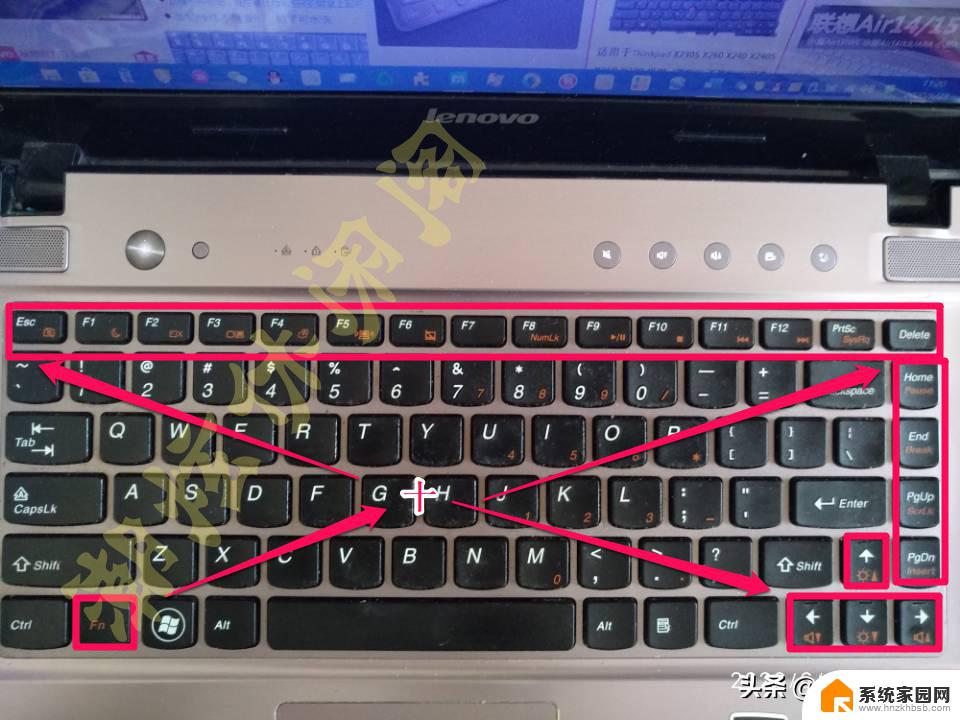
win10怎么设置fn组合键:
1、按win+x组合键,在管理界面中点击功能键行。将多媒体键改为功能键即可。
2、如果没有功能键行选项(各种品牌机特有)可以尝试同时按下Fn+Num lock(有的电脑此组合键为关闭小键盘)。
3、开机按键(关注左下方的提示键)进入BIOS,进行Fn键的相关设置。
4、因为不同的品牌机进入BIOS的键值是不同的,有的品牌机没有键值提示(被Logo覆盖了)。也有的组装机按自己的键值进入BIOS进行设置。可以参考以下列表。
5、CONFIG→Keyboard/Mouse→这里就有Fn键的各种选项可以设置了。
6、比如,联想的电脑Fn键不起作用,可以尝试下载相关驱动来解决问题。
先到官网找到相应的电脑型号,下载和当前操作系统相匹配的驱动程序。
7、安装驱动程序的顺序依次为:电源管理驱动→电源管理软件→快捷键驱动→重启电脑予以确认,Fn等快捷键就可以使用了。
8、控制面板(查看方式→小图标)→键盘→ThinkPadF1~F12键→缺省、传统设置。
以上就是win10如何设置fn组合键的全部内容,如果有遇到相同问题的用户,可以参考本文中介绍的步骤来进行修复,希望对大家有所帮助。
win10怎么设置fn组合键 如何设置fn键相关教程
- 笔记本取消fn功能键 联想电脑Win10怎么关闭Fn键功能
- w10截屏快捷键怎么设置 Win10自带截图工具如何设置快捷键
- 快捷键锁屏怎么设置 Win10如何设置锁屏快捷键
- 如何设置电脑截图快捷键 win10截图快捷键设置步骤
- win10输入法怎么切换美式键盘 快捷键设置 Win10如何设置默认输入法为美式键盘
- win10 运行快捷键 Win10运行快捷键是什么组合
- 键盘打开设置 win10中打开设置界面的键盘快捷键是什么
- win10如何加入局域网工作组 Win10系统如何设置局域网工作组
- win10截图快捷键怎么设置 win10自带截图工具如何修改快捷键设置
- 电脑键盘变快捷键了怎么办 win10键盘设置恢复快捷键方法
- 电脑网络连上但是不能上网 Win10连接网络显示无法连接但能上网的解决方法
- win10无线网密码怎么看 Win10系统如何查看已连接WiFi密码
- win10开始屏幕图标点击没反应 电脑桌面图标点击无反应
- 蓝牙耳机如何配对电脑 win10笔记本电脑蓝牙耳机配对方法
- win10如何打开windows update 怎样设置win10自动更新功能
- 需要系统管理员权限才能删除 Win10删除文件需要管理员权限怎么办
win10系统教程推荐
- 1 win10和win7怎样共享文件夹 Win10局域网共享问题彻底解决方法
- 2 win10设置桌面图标显示 win10桌面图标显示不全
- 3 电脑怎么看fps值 Win10怎么打开游戏fps显示
- 4 笔记本电脑声音驱动 Win10声卡驱动丢失怎么办
- 5 windows查看激活时间 win10系统激活时间怎么看
- 6 点键盘出现各种窗口 如何解决Win10按键盘弹出意外窗口问题
- 7 电脑屏保在哪里调整 Win10屏保设置教程
- 8 电脑连接外部显示器设置 win10笔记本连接外置显示器方法
- 9 win10右键开始菜单没反应 win10开始按钮右键点击没有反应怎么修复
- 10 win10添加中文简体美式键盘 Win10中文输入法添加美式键盘步骤